Πώς να χρησιμοποιήσετε τον αυτόματο συλλαβισμό στο Word 2007

Ανακαλύψτε πώς μπορείτε να ρυθμίσετε το Word 2007 για αυτόματο συλλαβισμό και βελτιώστε την παρουσίαση του κειμένου σας.
Εάν δεν σας αρέσουν οι γραμμές εργαλείων πάνω από τα παράθυρα Word, Excel ή PowerPoint, και τα τρία προγράμματα του Office 2008 έχουν πολλές παλέτες που μπορείτε να χρησιμοποιήσετε. Κάθε παλέτα αντιπροσωπεύεται από ένα εικονίδιο στην κορυφή ενός μεμονωμένου αιωρούμενου παραθύρου, γνωστό ως Εργαλειοθήκη. Οι περισσότερες παλέτες του Office έχουν έναν αριθμό πλαισίων που μπορείτε να αποκρύψετε ή να αποκαλύψετε κάνοντας κλικ στο μικρό τρίγωνο στα αριστερά των ονομάτων τους.
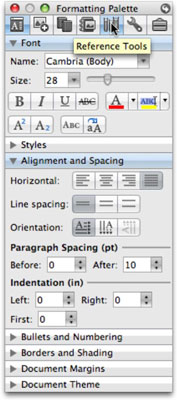
Στο σχήμα, το αριστερό εικονίδιο, το οποίο αντιπροσωπεύει την Παλέτα Μορφοποίησης, είναι επιλεγμένο έτσι ώστε η Εργαλειοθήκη να εμφανίζει τους πίνακες για την Παλέτα Μορφοποίησης. Οι πίνακες Γραμματοσειρά και Στοίχιση και Διάστιχο είναι ανοιχτοί (αποκαλύπτονται). παρατηρήστε πώς τα τρίγωνα δίπλα στο όνομά τους δείχνουν προς τα κάτω. Όλα τα άλλα πάνελ είναι κλειστά και τα τρίγωνά τους δείχνουν προς τα δεξιά και όχι προς τα κάτω. Τέλος, ο κέρσορας δείχνει το εικονίδιο για την παλέτα Εργαλείων αναφοράς. Εάν κάνετε κλικ στην παλέτα Εργαλεία αναφοράς, η παλέτα μορφοποίησης εξαφανίζεται και η παλέτα εργαλείων αναφοράς, με ένα εντελώς διαφορετικό σύνολο πλαισίων, την αντικαθιστά στο παράθυρο Εργαλειοθήκη.
Λάβετε επίσης υπόψη τα ακόλουθα όταν χρησιμοποιείτε παλέτες στο Office 2008 για Mac:
Σε αντίθεση με τις γραμμές εργαλείων, δεν μπορείτε να προσθέσετε ή να διαγράψετε εντολές από την Εργαλειοθήκη, ούτε να δημιουργήσετε προσαρμοσμένες παλέτες ή πίνακες εργαλειοθήκης. Με άλλα λόγια, σκεφτείτε τις παλέτες ως ένα μόνιμο σύνολο γραμμών εργαλείων που η Microsoft πιστεύει ότι δεν πρέπει ποτέ να τροποποιήσετε.
Τα πάνελ είναι επίσης ευαίσθητα στο περιβάλλον, πράγμα που σημαίνει ότι ενδέχεται να αλλάξουν με βάση αυτό που έχετε επιλέξει. Οι πίνακες που εμφανίζονται στην εικόνα είναι οι πίνακες που βλέπετε όταν επιλέγεται κείμενο. Αλλά, για παράδειγμα, εάν επιλέξετε μια εικόνα ή έναν πίνακα στο έγγραφό σας, ενδέχεται να δείτε πίνακες με το όνομα Εικόνα ή Πίνακας αντί για Γραμματοσειρά και Στυλ.
Εάν η Εργαλειοθήκη δεν είναι ορατή, επιλέξτε οποιοδήποτε από τα ονόματα του πίνακα από το μενού Προβολή ή κάντε κλικ στο εικονίδιο Εργαλειοθήκης στην κύρια (Τυπική) γραμμή εργαλείων στο επάνω μέρος κάθε παραθύρου εγγράφου.
Για να αποκρύψετε την Εργαλειοθήκη, κάντε κλικ στην κόκκινη κουκκίδα στην επάνω αριστερή γωνία της. Για να συμπτύξετε την Εργαλειοθήκη, ώστε να εμφανίζεται μόνο η σειρά των εικονιδίων στο επάνω μέρος της, κάντε κλικ στην πράσινη κουκκίδα στο επάνω μέρος του παραθύρου της Εργαλειοθήκης.
Κάντε κλικ στο μικρό κυρτό βέλος στην επάνω δεξιά γωνία του παραθύρου της Εργαλειοθήκης για να τροποποιήσετε τις ρυθμίσεις της Εργαλειοθήκης που αφορούν, για παράδειγμα, με το τι πρέπει να κάνει η Εργαλειοθήκη αφού μείνετε ανενεργοί για ορισμένο χρονικό διάστημα (σύμπτυξη, εξασθένιση ή κλείσιμο ) και ποιοι πίνακες (δηλαδή Γραμματοσειρά, Στυλ, Στοίχιση και Διάστημα, κ.ο.κ. στην Παλέτα Μορφοποίησης) να εμφανίζονται και να αποκρύπτονται σε παλέτες που έχουν πίνακες (δηλαδή τις παλέτες Μορφοποίηση Παλέτα και Εργαλεία αναφοράς).
Ανακαλύψτε πώς μπορείτε να ρυθμίσετε το Word 2007 για αυτόματο συλλαβισμό και βελτιώστε την παρουσίαση του κειμένου σας.
Ανακαλύψτε πώς να αφαιρέσετε λέξεις από το προσαρμοσμένο λεξικό του Word 2013. Ακολουθήστε αυτά τα βήματα για να διαχειριστείτε το λεξικό σας και να βελτιώσετε τη γραφή σας.
Ανακαλύψτε πώς να ορίσετε καρτέλες και εσοχές στο PowerPoint 2007 για καλύτερη οργάνωση και εμφάνιση του κειμένου.
Στο PowerPoint 2013, μπορείτε να προσθέσετε υπερ-συνδέσεις για να συνδέσετε διαφάνειες και έγγραφα. Αυτή η οδηγία θα σας δείξει πώς να το κάνετε εύκολα.
Μερικές φορές χρειάζεστε το Outlook 2013 για να σας υπενθυμίσει σημαντικές ημερομηνίες ή επακόλουθες δραστηριότητες. Μπορείτε να χρησιμοποιήσετε σημαίες, για παράδειγμα, για να σας υπενθυμίσουν να καλέσετε κάποιον την επόμενη εβδομάδα. Ο καλύτερος τρόπος για να βοηθήσετε τον εαυτό σας να θυμάται είναι να επισημάνετε το όνομα αυτού του ατόμου στη λίστα Επαφών. Θα εμφανιστεί μια υπενθύμιση στο ημερολόγιό σας. Οι επαφές δεν είναι […]
Κάθε πτυχή της εμφάνισης ενός πίνακα μπορεί να μορφοποιηθεί στο Word στο Office 2011 για Mac. Μπορείτε να εφαρμόσετε στυλ που συγχωνεύουν κελιά μεταξύ τους για να σχηματίσουν μεγαλύτερα κελιά, να τα αφαιρέσετε, να αλλάξετε χρώματα περιγράμματος, να δημιουργήσετε σκίαση κελιών και πολλά άλλα. Εφαρμογή στυλ πίνακα από το Office 2011 για Mac Ribbon Η καρτέλα Tables της Κορδέλας […]
Όταν χρησιμοποιείτε το Word στο Office 2011 για Mac, μπορείτε να εφαρμόσετε στυλ πίνακα για να αλλάξετε την εμφάνιση των κελιών. Εάν δεν μπορείτε να βρείτε ένα υπάρχον που να καλύπτει τις ανάγκες σας, μπορείτε να δημιουργήσετε νέα στυλ πίνακα από το παράθυρο διαλόγου Στυλ. Ακολουθήστε τα εξής βήματα: Στο Word 2011 για Mac, επιλέξτε Μορφή→ Στυλ. Ανοίγει το παράθυρο διαλόγου Στυλ. Κάντε κλικ […]
Όταν χρησιμοποιείτε το Office 2011 για Mac, σύντομα θα διαπιστώσετε ότι το Word 2011 μπορεί να ανοίξει ιστοσελίδες που αποθηκεύσατε από το πρόγραμμα περιήγησής σας στο Web. Εάν μια ιστοσελίδα περιέχει έναν πίνακα HTML (HyperText Markup Language), μπορείτε να χρησιμοποιήσετε τις δυνατότητες του πίνακα του Word. Ίσως σας είναι πιο εύκολο να αντιγράψετε μόνο το τμήμα του πίνακα της ιστοσελίδας […]
Αν και δεν μπορείτε πραγματικά να δημιουργήσετε τα δικά σας θέματα από την αρχή, το Word 2007 προσφέρει πολλά ενσωματωμένα θέματα που μπορείτε να τροποποιήσετε για να ταιριάζουν στις ανάγκες σας. Ένα ευρύ φάσμα θεμάτων σάς δίνει τη δυνατότητα να συνδυάσετε και να ταιριάξετε διαφορετικές γραμματοσειρές, χρώματα και εφέ μορφοποίησης για να δημιουργήσετε τη δική σας προσαρμογή.
Μπορείτε να τροποποιήσετε ένα ενσωματωμένο ή προσαρμοσμένο θέμα στο Word 2007 για να ταιριάζει στις ανάγκες σας. Μπορείτε να συνδυάσετε και να ταιριάξετε διαφορετικές γραμματοσειρές, χρώματα και εφέ για να δημιουργήσετε την εμφάνιση που θέλετε.






